O Sophos Anti-Virus For Mac oferece proteção para computadores Mac, especialmente para ransomware. É popular por oferecer proteção de nível empresarial onde os gerentes de TI controlam as instalações. No entanto, você pode querer desinstalar o Sophos Mac um dia. Então, você pode achar que é difícil removê-lo porque ainda recebe o aviso da Sophos.
Aqui, vamos ensiná-lo a desinstalar o Sophos que os computadores Mac podem ter. Ensinaremos métodos manuais e automáticos mais fáceis de fazer. Dependendo dos métodos usados, você obterá os arquivos associados restantes ou removerá completamente o Sophos do seu computador.
Conteúdo: Parte 1. Como eu desinstalo completamente o Sophos no Mac?Parte 2. Método manual para remover Sophos do MacDesinstale o Sophos no Mac com sucesso!
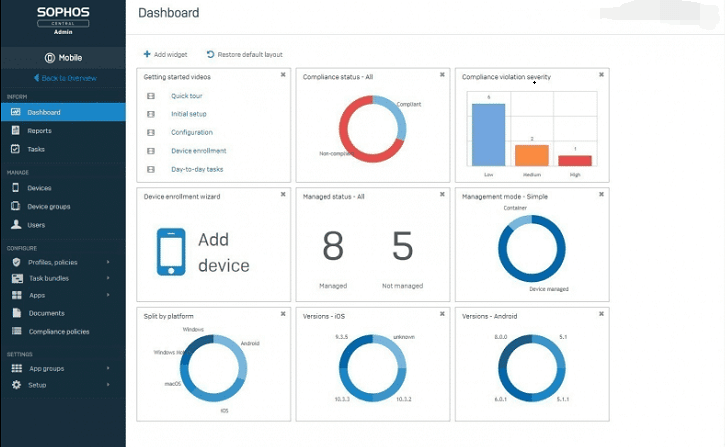
Parte 1. Como eu desinstalo completamente o Sophos no Mac?
Se você deseja desinstalar o Sophos no Mac, pode seguir pelo caminho fácil e automático. Este método envolve um desinstalador que você pode usar para remover completamente o Sophos do seu Mac.
Recomendamos que você vá para iMyMac PowerMyMac e seu módulo nomeado como Desinstalador de aplicativos para exclua aplicativos indesejados no Mac.
O PowerMyMac é uma ótima ferramenta com muitos módulos. Por exemplo, ele possui um módulo chamado “Arquivo grande e antigo”, onde você pode encontrar os dados enormes e antigos desnecessários em seu sistema e excluí-los para liberar mais espaço.
Outro módulo é chamado Duplicates Finder, onde você pode encontrar duplicatas desnecessárias de arquivos originais para excluir. Ele executa todas as etapas necessárias para ajudá-lo a encontrar arquivos desnecessários no seu computador Mac e, em seguida, ajuda a removê-los.
Veja como usar o PowerMyMac para desinstalar o Sophos no Mac:
- Baixe PowerMyMac de seu site oficial. É possível fazer um teste gratuito primeiro. Instale e abra-o.
- Escolha o módulo App Uninstaller e clique no botão “Scan” para localizar todos os aplicativos que podem ser removidos do seu Mac.
- Após a digitalização, escolha o aplicativo e seus arquivos relacionados para limpar (neste caso, Sophos) e clique no botão “Limpar” para permitir que você inicie o processo.
- Espere até que o processo seja concluído e o PowerMyMac lhe dê uma confirmação de que a limpeza foi feita.

É importante observar que o PowerMyMac e seu módulo de desinstalação de aplicativos ajudarão você a remover aplicativos inteiros do sistema. As sobras não são mantidas, pois todos os arquivos associados são excluídos. Obviamente, arquivos importantes do sistema são mantidos para garantir que seu computador ainda funcione da melhor maneira possível.
Parte 2. Método manual para remover Sophos do Mac
Agora, se você deseja desinstalar o Sophos no sistema Mac, você pode querer fazê-lo manualmente. Isso levaria mais tempo para fazer. E o ruim é que os arquivos associados restantes serão mantidos. Não recomendamos excluir esses arquivos associados de maneira manual, pois você pode excluir acidentalmente arquivos importantes necessários para o funcionamento do sistema.
Aqui estão as coisas que você deve seguir para desinstalar o Sophos Mac manualmente:
- Você deve baixar a ferramenta de desinstalação Remover Sophos Home do site oficial da Sophos.
- Em seguida, você deve pressionar o CMD mais as teclas de espaço juntos para iniciar o Spotlight em seu Mac. Digite “Remover Sophos Home” na barra de pesquisa que aparece.
- Abra Remover Sophos Home e clique no botão “Continuar” para prosseguir com a instalação.
- Siga as instruções na tela para avançar em cada etapa.
- Em seguida, você deve inserir a senha do seu computador Mac. Em seguida, clique no botão que diz “Install Helper”.
- Por fim, aguarde a conclusão do processo de desinstalação. Depois de fazer isso, você também pode ver que a caixa de diálogo Remove Sophos Endpoint mostrará uma mensagem dizendo “A remoção foi bem-sucedida”.
- Você também precisa procurar os arquivos relacionados ao Sophos um por um e excluí-los. Inicie o Finder e pressione Command + Shift + G e digite estes caminhos:
~ / Biblioteca / Scripts de aplicativo
~ / Library / Caches
~ / Biblioteca / Cookies
~ / Library / Logs
~ / Biblioteca / Containers
~ / Library / Preferences
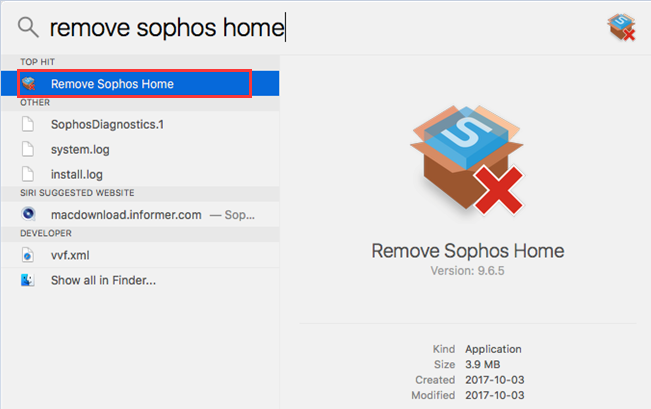
Mas, e se você simplesmente quiser remover um dispositivo do painel do Sophos? Veja como fazer:
- Faça login no painel inicial do Sophos.
- Clique no dispositivo específico que deseja excluir. Nesse caso, você removerá o seu computador Mac do Sophos.
- Pressione o botão “Remover” localizado na página do dispositivo que você selecionou.
- Na caixa de diálogo Remover dispositivo, clique em OK para realmente remover o dispositivo da lista Sophos de dispositivos que ele protege.
Portanto, esses métodos manuais realmente deixam sobras no seu computador. Esses arquivos associados que são mantidos certamente ocuparão muito espaço em seu sistema, especialmente se você desinstalou muitos aplicativos. É por isso que recomendamos que você use o PowerMyMac como uma ferramenta de remoção do Sophos em vez de remover aplicativos e arquivos desnecessários do seu sistema.
Desinstale o Sophos no Mac com sucesso!
Este artigo se concentrou em como desinstalar o Sophos em computadores Mac usando o método fácil primeiro. Isso envolve o uso de PowerMyMac e remove aplicativos muito rapidamente em altas velocidades.
Depois disso, mostramos o método manual de desinstalação do Sophos Anti-Virus para Mac em seu computador doméstico.
Como o método manual ainda deixa muitos arquivos relacionados, recomendamos que você use o PowerMyMac. A ferramenta faz seu trabalho de limpeza do seu Mac para torná-lo otimizado. Além disso, garante que os aplicativos não deixem arquivos para trás quando forem desinstalados. Obtenha sua cópia do software PowerMyMac hoje!



